こんにちは、Windows PC で COD Warzone 2 開発者エラー 6345 を修正する方法をお探しですか?これを行う方法の簡単なガイドを次に示します。 まず最初に、グラフィック カードに最新のドライバーがインストールされていることを確認する必要があります。これを行うには、カードの製造元の Web サイトにアクセスし、そこから最新のドライバーをダウンロードします。 それが完了したら、次のステップは、グラフィック カードのコントロール パネルに移動し、いくつかの設定を変更することです。まず、グラフィック品質を「高パフォーマンス」に設定します。これにより、ゲームがシステム上で最高の状態で実行されます。 次に、有効になっているアンチエイリアシングまたは異方性フィルタリングを無効にします。これによりゲームで問題が発生する可能性があるため、プレイ中は無効にすることをお勧めします。 最後に、ボーダレス ウィンドウ モードでゲームを実行していることを確認する必要があります。これを行うには、Steam ライブラリでゲームを右クリックし、[プロパティ] を選択します。次に、[全般] タブで [起動オプション] を選択し、「-borderless」と入力します。 すべての作業が完了したら、準備完了です。 COD Warzone 2 開発者エラー 6345 は、Windows PC で修正されるはずです。
この投稿では、修正するためのソリューションを提供します COD Warzone 2 開発者エラー 6345 . Call of Duty: Warzone 2.0 は、Infinity Ward によって開発され、Activision によって公開された基本プレイ無料のバトル ロイヤル ビデオ ゲームです。このゲームは最近、Microsoft Windows 向けにリリースされました。しかし、多くのユーザーが COD Warzone 2 開発者エラー 6345 について不満を漏らしています。完全なエラー メッセージは次のとおりです。
開発者エラー 6345
カスタマー サポートに連絡するには、http://support.activision.com/modernwarfare にアクセスしてください。

COD Warzone 2 開発者バグ 6345 を修正
Windows PC で COD Warzone 2 開発者エラー 6345 を修正するには、次の手順に従います。
パワーポイントのレイアウトを変更する方法
- システムの互換性を確認する
- ゲームファイルをスキャンする
- Warzone 2 を管理者として実行する
- Warzone 2 に DirectX 11 の使用を強制する
- Warzone 2 COD を再インストールする
管理者としてゲームを実行すると、アクセス許可がないためにゲームがクラッシュすることはありません。 COD Warzone 2 を管理者として実行し、問題が解決するかどうかを確認します。それ以外の場合は、ゲーム ファイルが損なわれていないことを確認し、Warzone 2 で DirectX 11 を使用するように強制します。
1] システムの互換性を確認する
さまざまなトラブルシューティング方法の使用を開始する前に、デバイスが最小要件を満たしているかどうかを確認してください。お使いのデバイスは、COD Warzone 2 を実行するための最小要件を満たしていない可能性があります。Warzone 2 を実行するための最小要件は次のとおりです。
- あなた: Windows 11/10 64 ビット (最新のアップデート)
- プロセッサー: Intel Core i3-6100/Core i5-2500K または AMD Ryzen 3 1200
- メモリー: 8 GB の RAM
- グラフィック: NVIDIA GeForce GTX 960 または AMD Radeon RX 470 - DirectX 12.0 準拠のシステム
- DirectX: バージョン 12
- ネット: ブロードバンド インターネット接続
- 保管所: 125 GB の空き容量
2]ゲームファイルをスキャンする
バグまたは最近のアップデートにより、ゲームファイルが破損している可能性があります。これが、この問題があなたを悩ませている理由かもしれません。 ゲームファイルを確認する PC で問題が解決したかどうかを確認します。方法は次のとおりです。
蒸気で
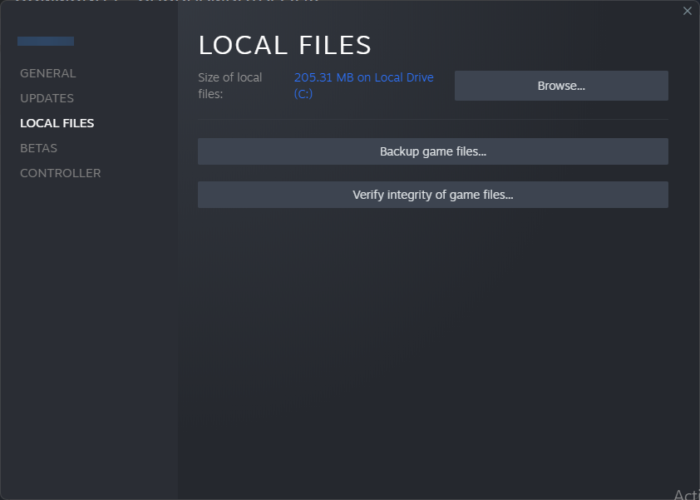
- 開ける カップル そしてクリック 図書館 .
- 右クリック コール オブ デューティ ウォーゾーン 2.0.exe リストから。
- 選ぶ プロパティ > ローカル ファイル
- 次に、をクリックします ゲームファイルの整合性をチェックする .
Battle.netで
- 走る バトルネット クライアントとクリック コール オブ デューティ ウォーゾーン 2.0 .
- クリック 機構 アイコンをクリックして選択 スキャンとリカバリ .
- 今すぐクリックしてください スキャン開始 プロセスが完了するのを待ちます。
- Battle.net ランチャーを閉じ、終了したらコンピューターを再起動します。
3]管理者としてWarzone 2を実行します。
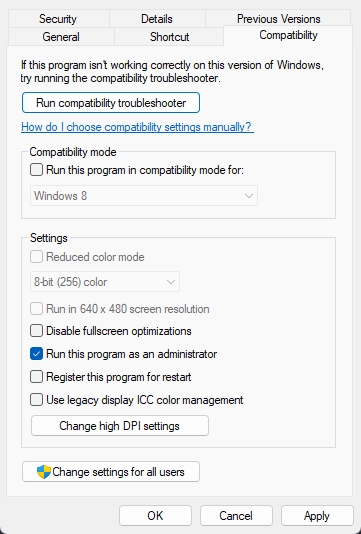
Windows10でテキストを暗くする
管理者としてゲームを実行すると、アクセス許可がないためにゲームがクラッシュすることはありません。方法は次のとおりです。
後でハードディスクの電源を切ります
- を右クリック コール オブ デューティ ウォーゾーン 2.0.exe デバイス上のファイル フォルダ。
- プレス 特徴 .
- 切り替える 互換性 タブ
- オプションをチェック このプログラムを管理者として実行します .
- プレス 大丈夫 変更を保存します。
4] Warzone 2にDirectX 11の使用を強制する
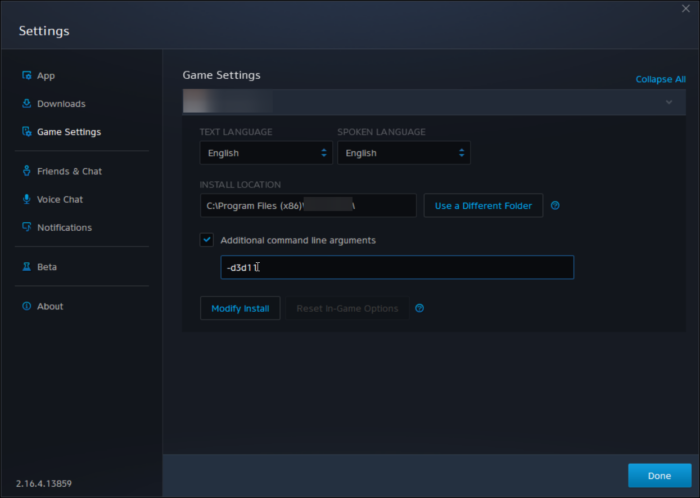
ご存知のように、DirectX は Windows デバイスでゲームを正しく実行するための非常に重要な要素です。ただし、何らかの理由で、DirectX 12 の実行時に COD Warzone でエラーが発生する場合があります。これを修正するには、DirectX 11 で Warzone 2 を起動します。その方法は次のとおりです。
- Battle.net アプリを開き、Call of Duty Warzone 2.0 をクリックします。
- クリック 機構 アイコンをクリックして選択 ゲームの設定 .
- の横にあるチェックボックスをオンにします 追加のコマンド ライン引数 .
- タイプ -d3d11 下のボックスに入力して、ボタンをクリックします 終わり ボタン。
- デバイスを再起動し、COD Warzone 2 開発者エラー 6345 が修正されているかどうかを確認します。
5] COD Warzone 2を再インストールする
上記の回避策のいずれも役に立たない場合は、ゲームのコア ファイルが破損している可能性があります。これを修正するには、システムからすべての COD Warzone 2 ファイルを削除し、インストールをやり直してください。
Modern Warfare で DEV エラーを修正するには?
バグまたは最近のアップデートにより、ゲームファイルが破損している可能性があります。これが、COD Modern Warfare DEVELOPER ERROR があなたを悩ませている理由かもしれません。 PC 上のゲーム ファイルを確認し、問題が解決したかどうかを確認します。ただし、それでもうまくいかない場合は、DirectX 11 で Warzone 2 を起動してください。















